- Backup WhatsApp bloccato sul mio iPhone | 10 modi per provare
- 1. Verifica la presenza di iCloud Storage nel tuo iPhone
- 2. Controlla la tua connessione di rete
- 3. Assicurati che il backup di WhatsApp sia attivo
- 4. Prova a modificare le impostazioni di backup automatico di WhatsApp
- 5. Riavvia il tuo dispositivo
- 6. Elimina l’ultimo backup di WhatsApp
- 7. Controlla lo stato del tuo sistema Apple
- 8. Fai un backup di iTunes
- 9. Aggiorna il firmware del dispositivo
- 10. Prova un’applicazione di backup di terze parti
- Conclusione
- Come eseguire il backup di WhatsApp su Android?
- Perché non riesco a caricare i dati di WhatsApp sul mio iPhone?
- Come creare un backup iCloud di WhatsApp su iPhone?
- Come riparare il backup di WhatsApp bloccato su iPhone?
- Come risolvere il backup automatico di WhatsApp che non funziona su iPhone?
- Come risolvere WhatsApp durante il backup dei messaggi di errore bloccato?
- Come creare un backup WhatsApp su iPhone?
- Come riparare il backup iCloud di WhatsApp bloccato su iPhone?
- Come faccio a fare un backup del mio iPhone?
- Come trasferire WhatsApp dal vecchio iPhone al nuovo iPhone?
- Come eseguire il backup di WhatsApp su iPhone?
- Che cos’è un backup WhatsApp di iCloud?
Il backup di WhatsApp bloccato sul mio iPhone è un problema molto comune con gli utenti che possiedono dispositivi iOS ultimamente. Immagina di provare a eseguire il backup delle tue chat importanti su Whatsapp e di rimanere bloccato allo 0% o al 99% durante il backup dei tuoi dati. Suona agitante, giusto? Bene, questo è il caso della maggior parte degli utenti fino ad ora. Whatsapp è chiaramente importante per tutti noi poiché abbiamo molte conversazioni lì. Ed è naturale desiderare che eseguiamo il backup di quei messaggi per un uso futuro.
Oggi parleremo in esclusiva dei 10 modi più efficienti per superare questo problema del backup di Whatsapp sul tuo dispositivo iOS. Quindi, se stai utilizzando un iPhone, generalmente proveresti a eseguire il backup dei tuoi dati sul tuo account iCloud. E iCloud, essendo una piattaforma così affidabile, non dovrebbe presentare problemi così fastidiosi.
Tuttavia, gli utenti hanno presentato molte lamentele per aver riscontrato lo stesso problema anche con iCloud. Pertanto, senza ulteriori indugi, diamo una rapida occhiata alle soluzioni per riparare Whatsapp Backup bloccato.

Backup WhatsApp bloccato sul mio iPhone | 10 modi per provare
Il backup di WhatsApp può rimanere bloccato sul tuo iPhone a causa di vari problemi. E anche trovare il punto esatto nel tuo caso potrebbe richiedere del tempo. Quindi, qui evidenzieremo le 10 soluzioni più comuni ed efficienti a questo problema.
1. Verifica la presenza di iCloud Storage nel tuo iPhone
Come accennato in precedenza, la maggior parte degli utenti iOS tenta per la prima volta di eseguire il backup dei propri dati nel proprio account iCloud. Quindi, prima di approfondire alcune soluzioni serie, si consiglia di controllare le cose più basilari che potrebbero causare un problema del genere. In questo caso, la tua prima misura dovrebbe essere controllare lo spazio di archiviazione di iCloud sul tuo dispositivo.
Annunci

Se hai poco spazio di archiviazione, potrebbe ostacolare il processo di backup dei dati di WhatsApp. Quindi, svuota un po’ di spazio di archiviazione rimuovendo elementi non necessari o obsoleti e controlla se ciò risolve il problema. E in caso contrario, passa ai metodi successivi.
2. Controlla la tua connessione di rete
WhatsApp include una grande quantità di dati, quindi anche il backup dovrebbe richiedere più tempo. Per un backup riuscito sul tuo iPhone, avrai bisogno di una connessione Internet buona e affidabile. Quindi, ti consiglierei di connetterti al Wi-Fi ad alta velocità, se disponibile.
In secondo luogo, a volte anche gli utenti finiscono per sovrascrivere le loro impostazioni di rete per sbaglio. Quindi, per evitarlo, puoi ripristinare la connessione di rete sul tuo dispositivo iOS. I seguenti passaggi ti guideranno nel farlo:
Annunci
- Apri le impostazioni del tuo dispositivo.

- Vai alla “scheda Generale.

- Fare clic sull’opzione “Ripristina”.

- E infine, fai clic su “Ripristina impostazioni di rete”.
In questo modo, correggerai le impostazioni di rete per evitare errori. E se sei abbastanza fortunato, questo probabilmente risolverà il tuo problema.
3. Assicurati che il backup di WhatsApp sia attivo
Annuncio
Se le due soluzioni precedenti non hanno funzionato, controlla se il backup di WhatsApp è attivo su iCloud o meno.
Se non è abilitato, potrebbe creare problemi al momento del backup. Quindi, per verificarlo, segui i passaggi seguenti:
Annunci
- Avvia l’impostazione del dispositivo
- Clicca sul nome del tuo profilo.
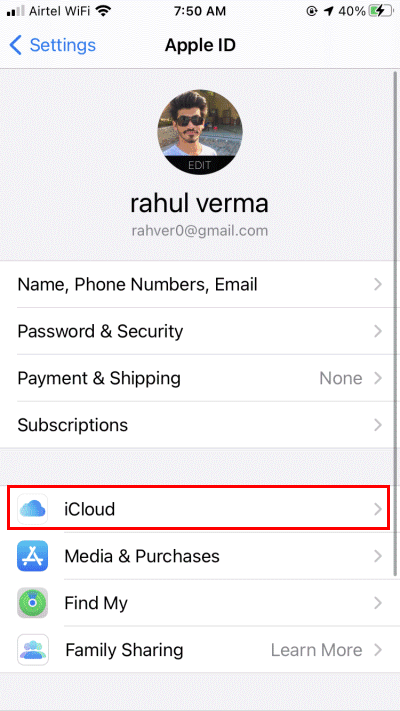
- Abilita l’opzione iCloud.

- Scorri verso il basso in basso e abilita nuovamente WhatsApp.
4. Prova a modificare le impostazioni di backup automatico di WhatsApp
Questa potrebbe essere una delle cause più comuni di cui la maggior parte degli utenti non si rende conto. La maggior parte delle volte, la frequenza del nostro backup di WhatsApp è impostata su giornaliera. In tal caso, WhatsApp potrebbe dover avviare un nuovo backup prima di aver terminato quello precedente. E ciò potrebbe causare il blocco del backup di WhatsApp nel mezzo. Per evitare tali circostanze, modifica semplicemente le impostazioni del backup automatico di WhatsApp e devi essere a posto.
I passaggi per modificare le impostazioni di backup automatico di WhatsApp sono i seguenti:
- Apri le Impostazioni del tuo dispositivo.
- Vai a Chat.

- Fare clic su Backup della chat.

- Quindi, tocca Backup automatico.

- Modificare la frequenza di backup su Settimanale o Mensile.
5. Riavvia il tuo dispositivo
Indipendentemente dal dispositivo iOS che stai utilizzando o dalla versione, un riavvio forzato sembra funzionare ogni volta nella maggior parte dei casi. Pulisce tutti i problemi generali e aggiorna il dispositivo e lo riavvia. Puoi seguire i passaggi indicati di seguito per eseguire un riavvio forzato sulle diverse versioni dell’iPhone.
- Riavvio di iPhone 6 o modelli precedenti: Tieni premuto il pulsante di accensione insieme al pulsante Home per un po’ e lascialo andare mentre il dispositivo si riavvia.
- Riavvio di iPhone 7 e 7 Plus: Tieni premuti contemporaneamente il pulsante di accensione e il pulsante di aumento del volume e rilascialo non appena il tuo iPhone si riavvia.
- Riavvio di iPhone 8 e 8 Plus: All’inizio premi il pulsante Volume su e, non appena lo rilasci, premi il pulsante Volume giù. Ancora una volta rilascia il pulsante Volume giù e tieni premuto il pulsante laterale fino al riavvio del dispositivo e puoi vedere il logo Apple sullo schermo.
- Riavvio di iPhone X, iPhone 11 e iPhone 12: Tieni premuti contemporaneamente il pulsante laterale e il pulsante volume su/giù. Quando il cursore appare sullo schermo, trascinalo per spegnere il dispositivo. Tieni nuovamente premuto il pulsante laterale per circa 10-15 secondi e rilascialo al riavvio del dispositivo.
6. Elimina l’ultimo backup di WhatsApp
Ecco un’altra soluzione alternativa che potrebbe aiutare. Se, a causa di errori, il backup di WhatsApp si blocca durante il processo, elimina l’ultimo backup di WhatsApp e riprova. Nella maggior parte dei casi, questo metodo ha dimostrato di avere successo. Quindi, è probabile che possa funzionare anche nel tuo caso.
Per eliminare il tuo ultimo backup WhatsApp su iCloud, segui semplicemente i passaggi indicati di seguito:
- Apri il tuo account iCloud.
- Vai su Impostazioni iCloud.
- Fare clic su Archiviazione.
- Quindi, vai su Backup.
- Fai clic sul pulsante Elimina backup per eliminare il file di backup esistente dal tuo account iCloud.
7. Controlla lo stato del tuo sistema Apple
Anche se le possibilità che ciò sia estremamente basso, è un altro possibile motivo per cui il backup di WhatsApp potrebbe essere stato bloccato in iCloud. Quindi, se ci sono problemi con il server iCloud o se Apple ha temporaneamente interrotto il server iCloud per motivi di manutenzione. Puoi visitare la pagina di stato di Apple per verificare la presenza di tali problemi. Tuttavia, se non è così, scegli il prossimo trucco nel nostro elenco.
8. Fai un backup di iTunes
Se riscontri continuamente problemi durante il backup dei dati di WhatsApp su iCloud, ti suggerirei piuttosto di provare a eseguire un backup su iTunes.
Per eseguire il backup dei dati su iTunes, segui attentamente le istruzioni:
- Collega il tuo iPhone al tuo Mac/PC.
- Apri il tuo account iTunes.
- Vai a Riepilogo dal menu sul lato sinistro dello schermo.
- Ora, nella sezione Backup, tocca “Esegui backup ora”.
- Assicurati di eseguire il backup sul computer e non su iCloud.
9. Aggiorna il firmware del dispositivo
Nel caso in cui il tuo dispositivo sia in esecuzione su una versione del software vecchia o obsoleta, potresti riscontrare tipi simili di problemi durante l’utilizzo. Pertanto, la soluzione migliore in quella situazione è aggiornare la versione iOS all’ultima per evitare tali problemi.
I passaggi seguenti ti guideranno attraverso l’aggiornamento della versione di iOS:
- Apri l’impostazione del dispositivo.
- Fare clic su Generale.

- Quindi vai su Aggiornamenti software.

- Cerca le ultime versioni iOS disponibili per il tuo iPhone.

- Fai clic sul pulsante “Scarica e installa” e attendi fino a quando non viene scaricato.
10. Prova un’applicazione di backup di terze parti
Se nessuno dei metodi precedenti mostra una percentuale di successo, l’ultima opzione è eseguire il backup dei dati di WhatsApp utilizzando un’applicazione di terze parti. Esistono diverse app di questo tipo dedicate al recupero dei dati e dei backup di WhatsApp. Trova un’applicazione adatta secondo le tue esigenze e provala.
Conclusione
Il problema del blocco del backup di WhatsApp non è un problema così grave. La maggior parte degli utenti lo ha già riscontrato sui propri dispositivi Android e iOS.Tuttavia, hanno anche ricevuto risultati soddisfacenti dai trucchi sopra menzionati. Quindi, se stai utilizzando un iPhone e non sei in grado di eseguire il backup dei dati di WhatsApp, molto probabilmente questi trucchi ti aiuteranno a trovare una soluzione anche al tuo problema. Commenta di seguito cosa ti ha impedito esattamente di eseguire il backup dei dati di WhatsApp e quale di questi metodi si è rivelato un successo?
FAQ
Come eseguire il backup di WhatsApp su Android?
Oppure tocca manualmente Esegui backup adesso. Quando la tua applicazione WhatsApp contiene molti dati di contenuto WhatApp, ogni processo di backup richiederà molto tempo. I backup frequenti possono rendere incompleto l’ultimo backup, quindi ridurre la frequenza del backup automatico può evitare questo caso. 2. Disattiva il backup automatico senza un ambiente Wi-Fi
Perché non riesco a caricare i dati di WhatsApp sul mio iPhone?
Un cattivo ambiente di rete dati cellulare non può completare molti caricamenti di dati WhatsApp. Apri WhatsApp, vai su Impostazioni -> Chat -> Backup chat -> Tocca Off. E quando colleghi di nuovo un ambiente wifi, puoi accenderlo. 3. Controlla la dimensione dell’app di WhatsApp e lo spazio di archiviazione disponibile di iCloud
Come creare un backup iCloud di WhatsApp su iPhone?
1) Apri Impostazioni iPhone > tocca il nome utente > iCloud > Gestisci spazio di archiviazione > WhatsApp Messenger > Elimina dati. 2) Apri Impostazioni iPhone > tocca il nome utente > iCloud > spegni iCloud Drive. 3) Avvia WhatsApp. 4) Apri Impostazioni iPhone > tocca il nome utente > iCloud > accendi iCloud Drive. 5) Crea un nuovo backup iCloud all’interno di WhatsApp.
Come riparare il backup di WhatsApp bloccato su iPhone?
Per risolvere rapidamente il problema del blocco del backup di WhatsApp di iPhone, vai su Impostazioni iCloud> Archiviazione> Backup ed elimina i backup esistenti. Ora avvia WhatsApp e prova a eseguire nuovamente un backup dei tuoi dati.
Come risolvere il backup automatico di WhatsApp che non funziona su iPhone?
1 Verifica la connessione di rete dell’iPhone 2 Modifica le impostazioni del backup automatico di WhatsApp 3 Verifica l’archiviazione di iCloud 4 Verifica lo stato del sistema Apple 5 Riavvia l’iPhone 6 Elimina l’ultimo backup di WhatsApp e riprova
Come risolvere WhatsApp durante il backup dei messaggi di errore bloccato?
In alternativa, prova a ripristinare le impostazioni di rete sul tuo dispositivo per sbarazzarti dell’errore di backup dei messaggi bloccati di WhatsApp. Per eseguire questo metodo, tocca Impostazioni > Generali > Ripristina > Ripristina impostazioni di rete. Digita il passcode e conferma il ripristino toccando ancora una volta “Ripristina impostazioni di rete”.
Come creare un backup WhatsApp su iPhone?
1 Apri Impostazioni iPhone > tocca il nome utente > iCloud > Gestisci spazio di archiviazione > WhatsApp Messenger > Elimina dati. 2 Apri Impostazioni iPhone > tocca il nome utente > iCloud > spegni iCloud Drive. 3 Avvia WhatsApp. 4 Apri Impostazioni iPhone > tocca il nome utente > iCloud > attiva iCloud Drive. 5 Crea un nuovo backup iCloud all’interno di WhatsApp.
Come riparare il backup iCloud di WhatsApp bloccato su iPhone?
Passaggio 1. Vai su “Impostazioni” e scegli l’opzione “Applicazioni”. Passaggio 2. Cerca su WhatsApp e trova “Archiviazione”, quindi fai clic su “Cancella cache”. Parte 2. Risolvi “Backup WhatsApp iCloud bloccato” su iPhone con 5 modi “Backup WhatsApp iCloud bloccato” è uno dei problemi che si verificano frequentemente tra i normali utenti di iPhone.
Come faccio a fare un backup del mio iPhone?
Vai su Impostazioni iPhone > tocca il tuo nome > iCloud > spegni e riaccendi iCloud Drive. Se hai attivato iCloud Drive per qualsiasi dispositivo utilizzando il tuo ID Apple, esegui l’aggiornamento a iOS 10 o versioni successive per creare un backup.
Come trasferire WhatsApp dal vecchio iPhone al nuovo iPhone?
Passaggio 1. Apri WhatsApp sul vecchio iPhone e vai su “Impostazioni” > “Chat”. Passaggio 2. Fai clic su “Backup chat” e tocca “Esegui backup ora” per eseguire un backup manuale. Passaggio 3. Al termine del backup, vai sul tuo nuovo iPhone per installare WhatsApp sul dispositivo iOS dall’App Store.
Come eseguire il backup di WhatsApp su iPhone?
Se lo desideri, puoi persino attivare la funzione di backup automatico di WhatsApp anche sull’unità iCloud. Passaggio 1. Avvia WhatsApp sul tuo iPhone e vai su Impostazioni > Chat > Backup chat. Passaggio 2. Per eseguire un backup immediato, tocca il pulsante “Esegui backup ora”.
Che cos’è un backup WhatsApp di iCloud?
Questa è una funzionalità nativa di WhatsApp che ci aiuta a proteggere i dati delle nostre app. Inoltre, se disponi di un backup WhatsApp di iCloud, puoi facilmente cambiare telefono mantenendo le chat.








